
 1402/10/05
1402/10/05 آموزش نصب سی پنل در اوبونتو 20.04
نقش سی پنل در مدیریت سرور لینوکس و وبسایت غیرقابل انکار است و با این که جایگزین های زیادی برای این کنترل پنل وجود دارد، ولی می توان حدس زد که هیچکدام به اندازه cPanel کاربردی و پرطرفدار نیستند.
cPanel نقش مهمی در مدیریت بهتر وبسایت ها و دامنه ها دارد که نصب آن در اوبونتو 20.04 نیازمند فراهم کردن حداقل نیازمندی های شبکه، سخت افزاری و ... است. اگر تمام نیازمندی ها برای این نصب فراهم باشد، نصب آن به سادگی با یک دستور دانلود از اسکریپت سایت cPanel انجام می شود.
آشنایی با حداقل نیازمندی ها و مراحل نصب سی پنل در اوبونتو 20.04، مهم ترین کاری است که باید قبل از شروع استفاده از این کنترل انجام دهید. جای هیچگونه نگرانی نیست، ما در این مقاله تمامی موارد لازم برای نصب موفقیت آمیز کنترل پنل cPanel را پوشش داده ایم. پس بیایید شروع کنیم:
کاربردهای مهم سی پنل
البته با مراجعه به مقاله ” کنترل پنل cPanel چیست؟” می توانید به طور کامل تر و عمیق تر با کاربردها و ویژگی های این کنترل پنل آشنا شوید ولی به صورت خلاصه، از مهم ترین کاربردهای آن می توان به موارد زیر اشاره کرد:
- انتشار وبسایت
- مدیریت دامنه
- سازماندهی فایل های وب
- ایجاد و مدیریت حساب های ایمیل
- راه اندازی و کنترل حساب های FTP
- بکاپ گیری از فایل های وبسایت
- بررسی وضعیت وبسایت
- اجرای تسک های خطایابی در وبسایت
- راه اندازی دیتابیس
- …
نیازمندی های لازم برای نصب سی پنل در اوبونتو 20.04

بهتر از بحث اصلی دور نشویم و هر چه زودتر، پروسه نصب این کنترل پنل را یاد بگیریم. قبل از نصب cPanel، ابتدا باید با حداقل نیازمندی های این کنترل پنل آشنا شویم تا در پروسه نصب آن به مشکل نخوریم. البته، خرید سرور مجازی لینوکس با سیستم عامل اوبونتو از ارائه دهنده معتبری مثل آسام سرور باعث می شود که از قبل، تمام این نیازمندی ها را در اختیار داشته باشید و به جای این که ذهنتان درگیر تامین این نیازمندی ها باشد، بیشتر روی نحوه نصب سی پنل و شروع استفاده از آن تمرکز کنید.
نیازمندی های این کنترل پنل برای نصب روی سرور اوبونتو 20.04 در چند بخش جدا بررسی شده اند که در ادامه مشاهده می کنید:
نیازمندی های شبکه
نام هاست شما باید:
- ثبت شده باشد و از تمام شرایط لازم برخوردار باشد.
- با هیچ دامنه دیگری مطابقت نداشته باشد.
- دارای حداکثر طول 60 کاراکتری باشد.
- به یک آدرس IPv4 یا IPv6 معتبر وصل باشد.
سرور شما باید:
- آدرس IP معتبر داشته باشد.
- آدرس زیرشبکه معتبر داشته باشد.
- آدرس IP دروازه (gateway) پیش فرض داشته باشد.
دستگاه اترنت
قبل از نصب سی پنل، اول باید دستگاه اترنت خود را با یک آدرس آی پی ثابت و نام هاست معتبر پیکربندی کنید. سرور شما حین نصب، دستگاه اترنت را شناسایی و راه اندازی می کند.
فایل نصب کننده در طول پروسه نصب، پورت های لازم را باز می کند. بهتر است قبل از اینکه سی پنل را نصب کنید، اول فایروال های سیستم عامل را غیرفعال کنید و بعد از اینکه نصب سی پنل به پایان رسید، یک فایروال شخص ثالث مثل APF یا CSF را پیکربندی کنید.
برای غیرفعال سازی فایروال در اوبونتو 20.04 کافی است دستورات زیر را اجرا کنید:
iptables-save > ~/firewall.rules
systemctl stop ufw.service
systemctl disable ufw.service
نیازمندی های سخت افزاری
| ورژن سیستم عامل | پردازنده | حافظه RAM | فضای دیسک | معماری |
| Ubuntu 20.04 LTS | حداقل: 1.1GHz پیشنهاد: 2GHz | حداقل: 1GB پیشنهاد: 4GB | حداقل: 20GB پیشنهاد: 40GB | 64 بیتی |
هنگام ارزیابی نیازهای سخت افزاری باید به سوالات زیر جواب دهید تا تصمیم گیری بهتری داشته باشید:
– قصد میزبانی از چند وبسایت را دارید؟ [تعداد وبسایت های بیشتر برابر است با پایگاه داده ها، آدرس های ایمیل بیشتر و در نتیجه به قدرت پردازشی، فضای دیسک و رم بیشتری نیاز خواهید داشت.]
– چه نوع هاستینگی را مدنظر قرار داده اید؟ [سرورهایی که میزبان ویدیوها، موسیقی یا برنامه هایی با حجم بالا هستند، به قدرت پردازشی، فضای دیسک و رم بیشتری نیاز دارند.]
مراحل نصب cpanel روی اوبونتو 20.04
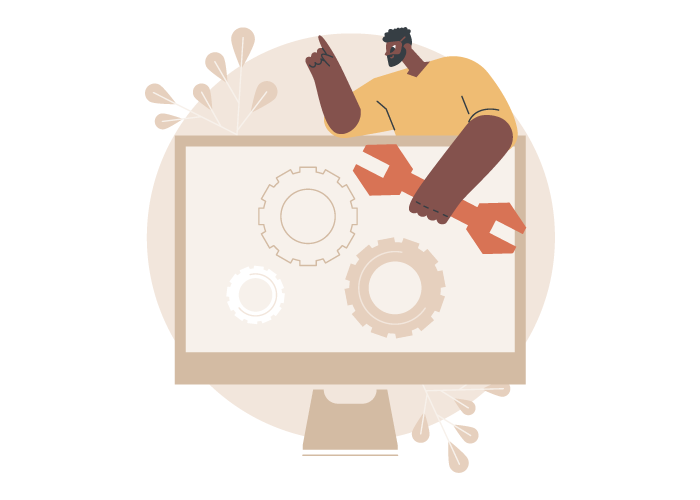
مرحله 1) به کاربر روت سوئیچ کنید.
sudo -i
مرحله 2) سیستم خود را آپدیت کنید.
توصیه می شود که قبل از هر عمل نصب، سیستم خود را آپدیت کنید تا همه پکیج ها به آخرین نسخه خود بروزرسانی شوند و همچنین حافظه کش سیستم بازسازی شود.
sudo apt update
sudo apt upgrade
مرحله 3) در صورت لزوم، یک نام هاست معتبر و واجد شرایط را برای دامنه خود انتخاب کنید.
برای اینکه نصب سی پنل را به درستی انجام دهید به یک نام دامنه FQDN نیاز دارید پس مطمئن شوید که نام هاست معتبری را برای دامنه موردنظر خود تنظیم کرده اید.
– برای بررسی نام هاست، دستور زیر را وارد کنید:
hostname
– برای تنظیم کردن نام هاست، فایل مربوط به آن را ویرایش کنید:
gedit /etc/hostname
نام هاست قدیمی موجود در این فایل را حذف کنید و نام جدیدی که می خواهید را اضافه کنید. بعد از ذخیره کردن، تب را ببندید.
– فایل /etc/hosts را باز کنید:
gedit /etc/hosts
خط جدیدی را با فرمت زیر در ابتدای صفحه وارد کنید. yourhostname همان نامی است که می خواهید برای هاست درنظر بگیرید.
192.168.0.2 (فاصله ای به اندازه یک تب) yourhostname.domain.com (فاصله ای به اندازه یک تب) yourhostname
به عنوان مثال:
69.164.194.232 server1.asamserver.com server1
– سرور را reboot کنید.
reboot
– با دستور زیر متوجه تغییر نام هاست خواهید شد:
hostname –fqdn
مرحله 4) Cpanel را در سیستم اوبونتو 20.04 نصب کنید.
توصیه می شود که قبل از نصب سی پنل، ابزار Linux Screen را نصب کنید تا در صورت بروز اختلال در شبکه، shell session ایجاد شده همچنان فعال باقی بماند.
– اگر قبلاً این ابزار را نصب کرده اید با دستور، ورژن آن را بررسی کنید:
screen –version
– اگر چنین ابزاری در سیستم خود نصب نکرده اید، پیام خطا دریافت می کنید پس با دستور زیر ابزار screen را نصب کنید:
apt install screen
نکته 1: SELinux با cPanel سازگار نیست به همین خاطر برای داشتن پروسه نصب سی پنل موفق، این ماژول را نصب نکنید.
نکته 2: برای اینکه عمل نصب سی پنل از طریق اسکریپ به درستی انجام شود، حتماً باید قبل از آن، Perl را در سیستم خود نصب کرده باشید.
apt -y install perl perl-base
– حالا دیگر نوبت به نصب سی پنل رسیده است. کافی است به عنوان کاربر روت، دستور زیر را اجرا کنید:
cd /home && curl -o latest -L https://securedownloads.cpanel.net/latest && sh latest
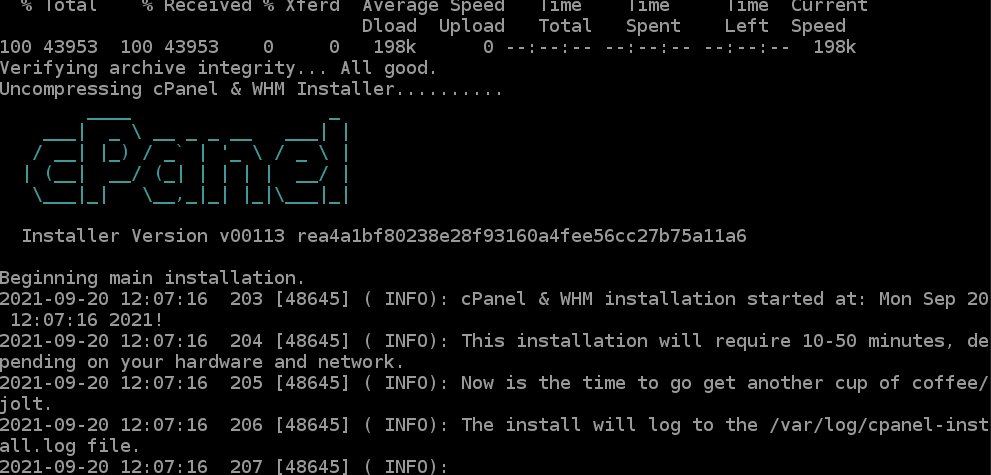
نکته 3: اگر به هر دلیل دسترسی ریموت SSH شما قطع شد، کافی است با وارد کردن دستور زیر از آنجایی که باقی مانده به پروسه نصب سی پنل از اسکریپت ادامه دهید:
screen –r
نصب سی پنل کمی زمان می برد به همین خاطر صبر کنید تا نصب همه بسته های موردنیاز به طور کامل انجام شود.
نحوه دسترسی به رابط کاربری سی پنل
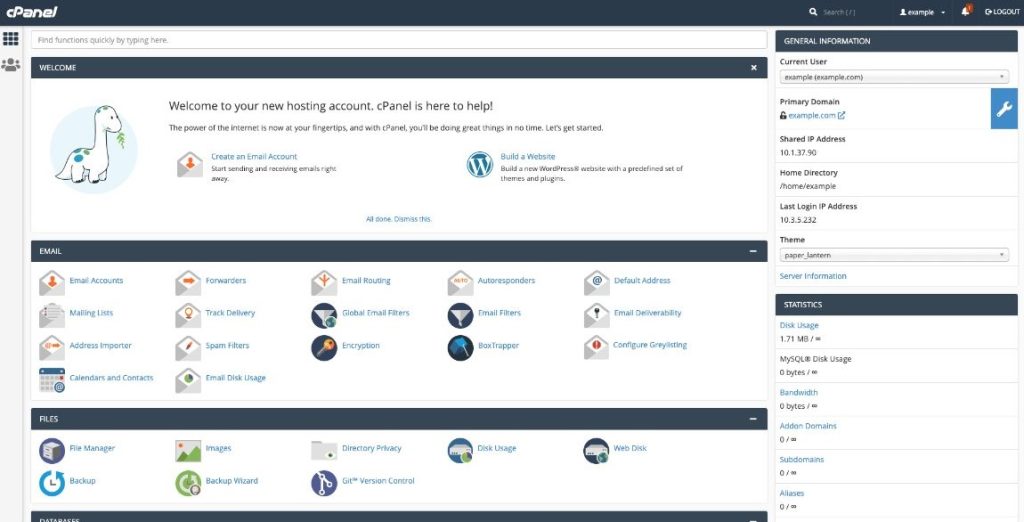
برای ورود به رابط کاربری سی پنل، باید مرورگر خود را باز کنید و آدرس IP (یا دامنه) خود و شماره پورت 2083 را به صورت زیر در نوار آدرس وارد کنید.
https:// 69.164.194.232:2083/
برای ورود به سی پنل، در قسمت نام کاربری، root و در قسمت رمز عبور، پسورد مربوط به سرور اوبونتو 20.04 خود را وارد کنید.
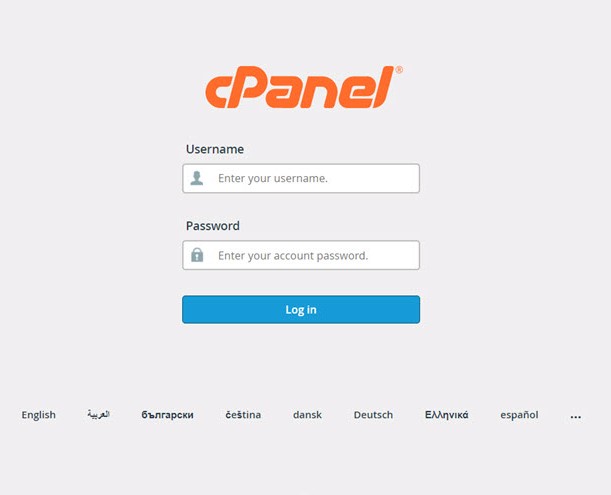
نکته 4: در صورت نیاز به تغییر رمز از دستور passwd استفاده کنید.
کلام آخر
کنترل پنل سی پنل یکی از بهترین و محبوب ترین گزینه ها برای مدیریت وبسایت، دامنه و فایل های وب است. تامین نیازمندی های این کنترل پنل و نصب آن با توجه به مراحل ارائه شده در این مقاله باعث خواهد شد که در پروسه نصب به مشکلی برنخورید و بعد از آن در استفاده از این ابزار به مشکلی برنخورید.
از اینکه تا انتهای مقاله با ما همراه بودید، از شما متشکریم. امیدواریم که مطالعه این مقاله برای شما مفید واقع شده باشد. در صورت داشتن هرگونه سوال، درخواست و نیاز به راهنمایی، می توانید با ثبت نظر خود، با ما وارد ارتباط شوید تا هر چه زودتر به شما پاسخ دهیم.
سوالات متداول:
سی پنل برای سرور اوبونتو 20.04 از چه پایگاه داده هایی پشتیبانی می کند؟
کنترل پنل سی پنل برای Ubuntu 20.04 LTS فقط از MySQL 8.0 پشتیبانی می کند و شما نمی توانید از هیچ سرویس پایگاه داده یا نسخه دیگر MySQL استفاده کنید. همچنین فراموش نکنید که فایل installer سی پنل، در پروسه نصب، MySQL 8.0 را هم نصب می کند.







